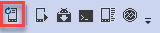Änderungen anwenden
Mithilfe des Features „Änderungen übernehmen“ können Sie Änderungen, die an Ressourcen vorgenommen wurden, für Ihre ausgeführte App übernehmen, ohne sie neu starten zu müssen. Dadurch können Sie steuern, welche Bestandteile Ihrer App neu gestartet werden, wenn Sie kleine, inkrementelle Änderungen bereitstellen und testen, aber den aktuellen Zustand Ihres Geräts oder Emulators beibehalten möchten.
Das Feature „Änderungen übernehmen“ verwendet Funktionen in der JVMTI-Implementierung für Android, die auf Geräten oder Emulatoren mit Android 8.0 (API-Ebene 26) oder höher unterstützt wird.
Anforderungen
Im Folgenden sind die Anforderungen für die Verwendung des Features „Änderungen übernehmen“ aufgeführt:
- Visual Studio: Führen Sie unter Windows ein Update auf Visual Studio 2019, Version 16.5 oder höher, durch. Führen Sie unter macOS ein Update auf Visual Studio 2019 für Mac, Version 8.5 oder höher, durch.
- Xamarin.Android: Mit Visual Studio muss Xamarin.Android 10.2 oder höher installiert werden (Xamarin.Android wird unter Windows automatisch als Teil der Workload Mobile Entwicklung mit .NET und als Teil des Visual Studio für Mac-Installers installiert).
- Android SDK: Android API 28 oder höher muss über den Android-SDK-Manager installiert werden.
- Zielgerät oder Emulator: Auf Ihrem Gerät oder Emulator muss Android 8.0 (API-Ebene 26) oder höher ausgeführt werden.
Erste Schritte
Damit Sie das Feature „Änderungen übernehmen“ verwenden können, müssen Sie sicherstellen, dass Sie über ein Gerät oder einen Emulator verfügen, auf dem Android 8.0 (API-Ebene 26) oder höher ausgeführt wird. Führen Sie dann Ihre Android-Anwendung aus. Optional können Sie auch einen Debuggingvorgang ausführen.
Anschließend können Sie wie folgt das Feature „Änderungen übernehmen“ verwenden:
Symbol auf der Symbolleiste: Sie können auf der Symbolleiste auf das Symbol für das Feature „Änderungen übernehmen“ klicken, um die Änderungen für Ihr Zielgerät oder Ihren Emulator zu übernehmen.
Tastenkombination: Über die Tastenkombination UMSCHALT+ALT+F5 können Sie Änderungen für Ihr Zielgerät oder Ihren Emulator übernehmen.
Menü „Debuggen“: Sie können das Menüelement Debug Apply Changes (Änderungen anwenden) > verwenden, um Änderungen auf Ihr Zielgerät oder Ihren Zielemulator anzuwenden.
Einschränkungen
Die folgenden Änderungen erfordern einen Neustart der Anwendung:
- Ändern von C#-Code
- Hinzufügen oder Entfernen einer Ressource
- Ändern der Datei „AndroidManifest.xml“
- Ändern von nativen Bibliotheken (SO-Dateien).